本ページ内には広告が含まれます
ここではiPod classicで曲を再生する方法を紹介しています。
![]() iPodにたくさんの曲がはいっていると、目的の曲を探すのも一苦労です。iPodでは「アーティスト名」「アルバム名」などから目的の曲を探すことができます。お気に入りの曲を集めた”プレイリスト”を作成しておくと、すぐに目的の曲を探せることができとても便利です。
iPodにたくさんの曲がはいっていると、目的の曲を探すのも一苦労です。iPodでは「アーティスト名」「アルバム名」などから目的の曲を探すことができます。お気に入りの曲を集めた”プレイリスト”を作成しておくと、すぐに目的の曲を探せることができとても便利です。
1. iPod classicのメインメニュー画面から「ミュージック」をクリックする
iPod classicのメインメニュー画面から「ミュージック」をクリックします。
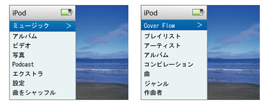
2. カテゴリを指定し再生したい曲を選曲する
ミュージック欄でどのカテゴリから再生する曲を探すかを指定します。
![]() Cover Flowから再生する曲を指定
Cover Flowから再生する曲を指定
Cover Flowから再生する曲を指定します。アルバムを決定するとアルバム内の曲リストが表示されます。
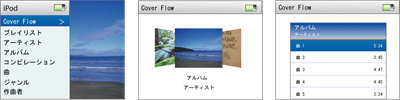
![]() プレイリストから再生する曲を指定
プレイリストから再生する曲を指定
プレイリストから再生する曲を指定します。iTunes/iPodで作成済みのプレイリストが表示されます。
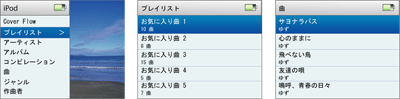
![]() iTunesでプレイリストの作成の仕方について詳しくは「iTunesでプレイリストを作成する」をご覧ください。
iTunesでプレイリストの作成の仕方について詳しくは「iTunesでプレイリストを作成する」をご覧ください。
![]() iPod classicでプレイリストの作成の仕方について詳しくは「iPodでプレイリストを作成する」をご覧ください。
iPod classicでプレイリストの作成の仕方について詳しくは「iPodでプレイリストを作成する」をご覧ください。
![]() アーティストから再生する曲を指定
アーティストから再生する曲を指定
アーティスト名から再生する曲を指定します。複数のアルバムがipodに入っている場合はアルバム名も指定します。
![]() アルバムから再生する曲を指定
アルバムから再生する曲を指定
アルバム名から再生する曲を指定します。
![]() コンピレーションから再生する曲を指定
コンピレーションから再生する曲を指定
コンピレーションから再生する曲を指定します。
![]() 曲から再生する曲を指定
曲から再生する曲を指定
iPod内のすべての曲から再生する曲を指定します。
![]() ジャンルから再生する曲を指定
ジャンルから再生する曲を指定
ジャンルから再生する曲を指定します。
![]() 作曲者から再生する曲を指定
作曲者から再生する曲を指定
作曲者から再生する曲を指定します。
![]() オーディオブックを指定
オーディオブックを指定
iPod内のオーディオブックから再生するオーディオブックを指定します。
![]() 検索から再生する曲を検索
検索から再生する曲を検索
検索から再生する曲を検索が可能です。A-Zを指定して含まれる語を検索し表示します。アルファベットのみで日本語での検索はできません。
3. 再生したい曲名をクリックし、曲を再生する
曲を絞込み、再生したい曲名を表示します。曲名をクリックすると、曲が再生されます。
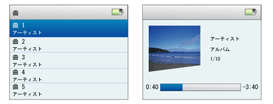
曲の再生中すべての操作は本体についているクリックホイールにて行います。
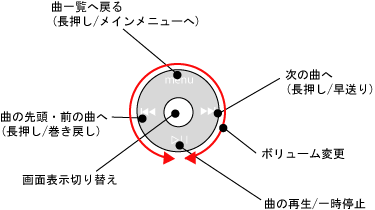
曲を再生中にセンターボタンをクリックすることにより画面を切り替えることが可能です。
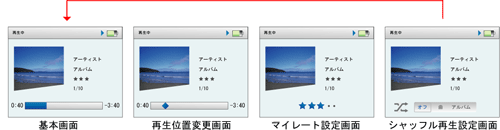
![]() 再生位置を変更する
再生位置を変更する
センターボタンを1回クリックすることで再生位置変更画面が表示されます。ホイールを右回り・左回りにスクロールすることで再生箇所を変更することができます
![]() マイレートを設定する
マイレートを設定する
センターボタンを2回クリックすることでマイレート設定画面が表示されます。ホイールを右回り・左回りにスクロールすることでマイレートを★1~★5に変更することができます。
![]() シャッフル再生に切り替える
シャッフル再生に切り替える
センターボタンを3回クリックすることでシャッフル再生設定画面が表示されます。ホイールを右回り・左回りにスクロール、または次の曲・前の曲ボタンをクリックすることで、すべての曲・アルバム内の曲でシャッフル再生に変更できます。
![]() 関連情報
関連情報
【Amazon】人気のiPhoneランキング
更新日時:2025/12/23 11:00
【最大67%ポイント還元】人気Kindleマンガ
更新日時:2025/12/23 11:00